DNS (система доменных имен) это читаемый формат IP-адресов. Изменение адреса DNS в основном улучшает читаемость IP-адреса, увеличивает скорость, повышает безопасность, конфиденциальность и многое другое. Изменить DNS-адрес или его настройки легко с помощью маршрутизатора Wi-Fi или ПК. Между тем, некоторые из продвинутых пользователей Android-устройств спрашивают, как легко изменить настройки Android DNS. Если вы тоже один из них, не волнуйтесь. Здесь мы поделились парой способов сделать это.
Будет довольно сложно и неудобно каждый раз использовать IP-адрес вместо понятной системы доменных имен. Очевидно, ваш браузер также может лучше обслуживать вас, получая доступ к доменному имени. Обычно люди предпочитают продолжать использовать DNS-сервер по умолчанию, который может быть предоставлен их соответствующим интернет-провайдером. Между тем, DNS-серверы Google и некоторые другие сторонние DNS-серверы намного быстрее, чем ваш локальный хост. Кроме того, сторонние DNS-серверы также более безопасны и конфиденциальны.
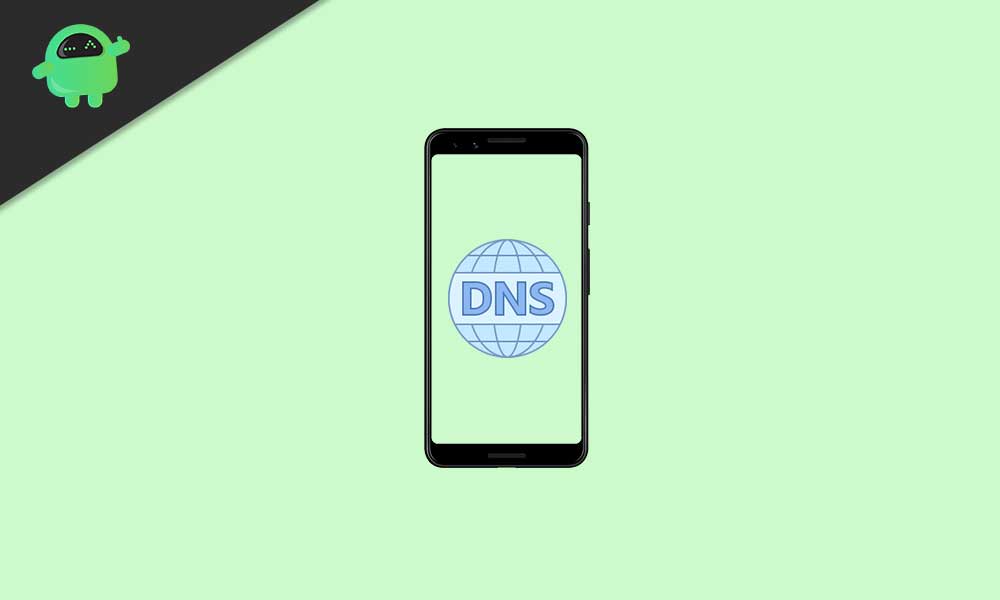
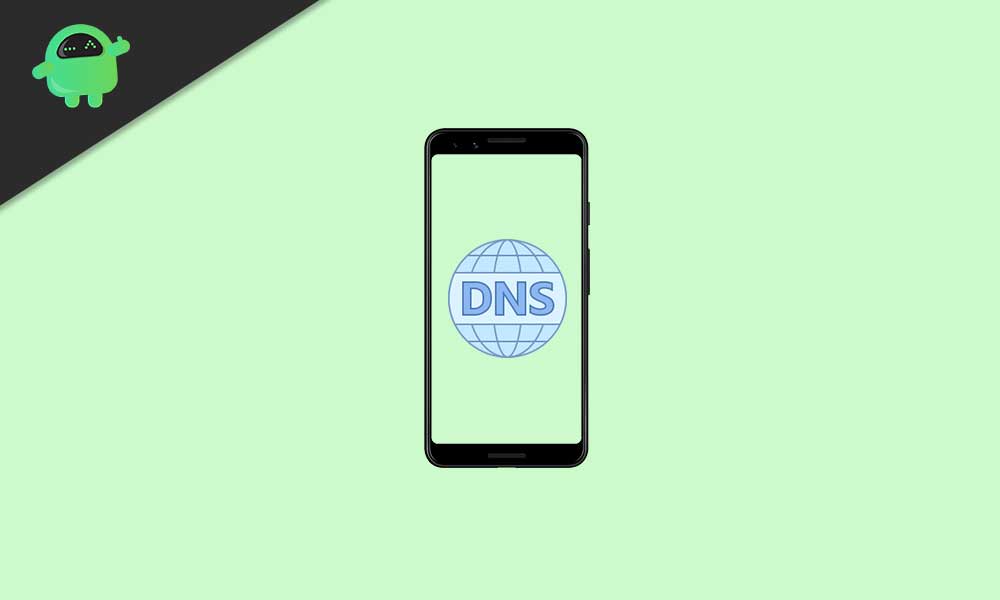
Что такое DNS?
Система доменных имен (DNS) похожа на телефонную книгу в Интернете. Это означает, что люди могут легко запоминать и просматривать доменные имена вместо удобных для машины IP-адресов. Каждое доменное имя имеет свой уникальный идентификатор сервера, на котором хранятся ссылка на веб-сайт и данные. Например, если вы введете 104.26.2.111 в адресную строку URL и выполните поиск по нему, откроется веб-сайт getdroidtips.com.
Теперь вы должны спросить себя, какой из них удобнее или легче запомнить? Доменное имя или прямой IP-адрес. Таким образом, доменное имя преобразует или преобразует прямой IP-адрес в интерактивный IP-адрес, который веб-браузеры могут легко загружать через доступ в Интернет.
Преимущества стороннего DNS
Хотя большинство людей используют DNS-серверы по умолчанию, предоставленные их интернет-провайдером, сторонние DNS-серверы могут лучше обслуживать вас в зависимости от вашего ближайшего местоположения для более быстрой и надежной скорости Интернета. Между тем, некоторые интернет-провайдеры также записывают и отслеживают вашу историю просмотров и другую личную информацию, чтобы продавать их сторонним компаниям, не сообщая вам об этом. Таким образом, использование стороннего DNS-адреса может помочь вам обеспечить лучшую конфиденциальность и безопасность помимо широкого доступа к онлайн-контенту для конкретного региона и т. Д.
Также стоит упомянуть, что некоторые известные сторонние поставщики DNS, такие как OpenDNS или Quad9, также могут предоставить вам защиту в реальном времени от вредоносных сайтов и других видов вредоносных программ или предполагаемых киберугроз. Напомним, что очень популярный поставщик OpenDNS также предлагает настраиваемую опцию веб-фильтрации, блокирует доступ к открытию любого веб-сайта с использованием прямого IP-адреса, функцию родительского контроля для ваших детей и многое другое.
Как изменить настройки Android DNS
Таким образом, процесс сложен, поскольку изменение настроек DNS на устройствах Android полностью зависит от того, какая версия ОС Android работает. Хотя устройства с ОС Android 9.0 Pie или более поздней версии предлагают более простой способ, Android 8.1 Oreo или устройства Android предыдущего поколения потребуют дополнительных усилий для изменения настроек DNS.
Теперь вы должны проверить версию ОС Android на своем телефоне, прежде чем следовать руководству. Для этого перейдите в меню настроек устройства> О программе. [About Phone] > Здесь вы можете увидеть версию ОС Android. Имейте в виду, что в зависимости от марки вашего устройства шаги проверки версии ОС Android могут незначительно отличаться. Как только вы узнаете, какая версия работает на вашем устройстве, вы можете выполнить следующие шаги в зависимости от версии ОС Android.
Убедитесь, что не все сторонние DNS-серверы могут быть совместимы, поскольку устройства под управлением Android 9.0 Pie или более поздней версии поддерживают DNS-over-TLS. Чтобы изменить настройки:
- Перейти к устройству Настройки > Нажмите на Сеть и Интернет.
- Выбрать Продвинутый > Перейти к DNS раздел.
- В основном это будет отображаться как Автоматическийесли на всякий случай вы не настроили его вручную.
- Итак, нажмите на DNS раздел> Нажмите на Имя хоста частного DNS-провайдера.
- Введите Имя хоста TLS (dns.google), если вы хотите настроить DNS Google. [If you want to set any other DNS then do accordingly]
- Нажмите на Сохранить применить изменения.
- Это означает, что в вашем разделе DNS теперь будет отображаться частный DNS с именем хоста TLS.
Хотя устройства под управлением Android 8.1 Oreo или более ранней версии не поддерживают изменение DNS-серверов для сотовых сетей, вы можете использовать его для подключения к Wi-Fi или сети. Таким образом, вам нужно будет менять DNS-серверы каждый раз, когда вы подключаетесь к беспроводной сети. Сделать это:
- Убедитесь, что соединение Wi-Fi включено. Если нет, перейдите к устройству Настройки > Wi-Fi и включи это.
- Теперь перейдите к доступным или подключенным Сети Wi-Fi список.
- Нажмите на значок стрелки или я значок в зависимости от марки вашего устройства. (Вам может потребоваться долгое нажатие на имя сети Wi-Fi)
- Нажмите на Изменить сеть > Расширенные настройки > Перейти к Настройки IP.
- В большинстве случаев в настройках IP будет отображаться DHCP (Протокол динамической конфигурации хоста) вариант.
- Нажмите на него, чтобы отредактировать, и выберите Статический.
- Теперь вам нужно вручную заполнить все необходимые поля, такие как IP-адрес, предпочтительный DNS-адрес, шлюз маршрутизатора Wi-Fi и т. Д.
- Наконец, сохраните изменения и перезагрузите устройство.
Заметка: Вы найдете всю информацию, относящуюся к вашей сети Wi-Fi, на домашней странице вашего маршрутизатора Wi-Fi, в которую вы можете войти через веб-браузер. Поэтому обязательно используйте этот метод, только если у вас есть маршрутизатор Wi-Fi. Обязательно избегайте использования общедоступных или общих сетей Wi-Fi.
Вот и все, ребята. Мы предполагаем, что это руководство было для вас полезным. Для дальнейших запросов вы можете оставить комментарий ниже.








